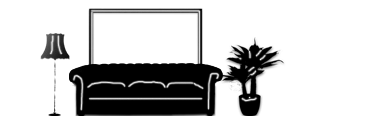Blitzlichtfolgen abmildern
Direktes Blitzlicht bei Portraitaufnahmen – das geht selten gut. Dummerweise schalten viele Kameras das Blitzlicht ungefragt ein – und schon ist es geschehen.
Meist sind rotgeblitzte Augen das Hauptproblem. Bisweilen gesellen sich aber auch noch wenig schmeichelhafte Reflexionen auf dem Teint hinzu.
Glücklicherweise ist das kein Problem für Photoshop. Rote Augen werden Sie damit ebenso schnell los wie hässliche Reflexe und störende Hautunreinheiten.
Rote Augen perfekt korrigiert
Zur Korrektur rotgeblitzter Augen bietet Photoshop eigens das Rote-Augen-Werkzeug. Es teilt sich in der Werkzeugpalette ein Fach mit dem Bereichsreparatur-Pinsel. Drücken Sie einfach so oft die Taste J, bis das Rote-Augen-Werkzeug aktiv ist. So wenden Sie es richtig an:
- Zunächst duplizieren Sie Ihr Bild zur Sicherheit mit der Tastenkombination STRG+J auf eine neue Ebene, die Sie Korrektur nennen.
- Klicken Sie mit dem Rote-Augen-Werkzeug in eine rotgeblitzte Pupille. In der Regel rekonstruiert Photoshop die Augenfarbe sofort perfekt.
- Falls Photoshop die Pupille nicht erkennen sollte, rahmen Sie sie bei gedrückter Maustaste ein.
Tipp! Falls Sie mit der Automatik-Korrektur nicht zufrieden sein sollten, passen Sie sie an: Erhöhen Sie den Verdunklungsbeitrag, falls die korrigierte Pupille zu hell erscheint. Und sollte Photoshop nicht die gesamte rotgeblitzte Pupille erfasst haben, erhöhen Sie die Pupillengröße.
Schnelle Hautretusche
Photoshop bietet viele Möglichkeiten zur Hautretusche. Hier ein besonders einfaches Verfahren:
- Erzeugen Sie mit der Tastenkombination STRG+UMSCHALT+N eine neue Ebene, die Sie Hautreflexe nennen.
- Nehmen Sie den Bereichsreparatur-Pinsel. In den Werkzeugoptionen aktivieren Sie Struktur erstellen und Alle Ebenen aufnehmen.
- Übermalen Sie die Reflexe auf der Wange links und rechts. Sollte die Korrektur wie aufgeklebt wirken, reduzieren Sie die Deckkraft der Ebene etwas.
Bei kleineren Reflexen funktioniert diese Technik wunderbar. Bei größeren Störungen wie auf der Stirn probieren Sie etwas anderes:
Digitales Make-Up
Um großflächige Reflexzonen zu retuschieren, aktivieren Sie die Ebene Korrektur.
Dann nehmen Sie Ebene, Für Smartfilter konvertieren.
Und so geht’s weiter:
- Zunächst wählen Sie die Störstelle aus. Nehmen Sie das Lasso, oben in den Optionen geben Sie unter Weiche Kante den Wert 15 Px ein.
- Umranden Sie zunächst die Störung großzügig und mit einem Doppelklick entsteht dann sofort die Auswahl.
- Gehen Sie erneut ins Filter-Menü, diesmal nehmen Sie Weichzeichnungsfilter, Matter machen.
- Den Radius stellen Sie auf 70 Pixel, für Schwellenwert geben Sie 125 Stufen vor. Bestätigen Sie mit OK.
Tipp! Auch diese Korrektur können Sie etwas abschwächen und so die Struktur der Haut wieder zum Vorschein bringen: Doppelklicken Sie auf das Symbol 19 Smartfilter-Fülloptionen bearbeiten. Im nachfolgenden Dialog reduzieren Sie die Deckkraft auf 80 Prozent.
Damit sind Sie auch schon fertig. Speichern Sie Ihr Werk als PSD-Datei, dann können Sie es jederzeit ändern. Wenn Sie restlos zufrieden sind und nichts mehr korrigieren möchten, nehmen Sie Ebenen, Auf Hintergrundebene reduzieren und speichern als JPEG-Datei.